Hvordan registrere og begynne å handle med en demokonto på CoinTR
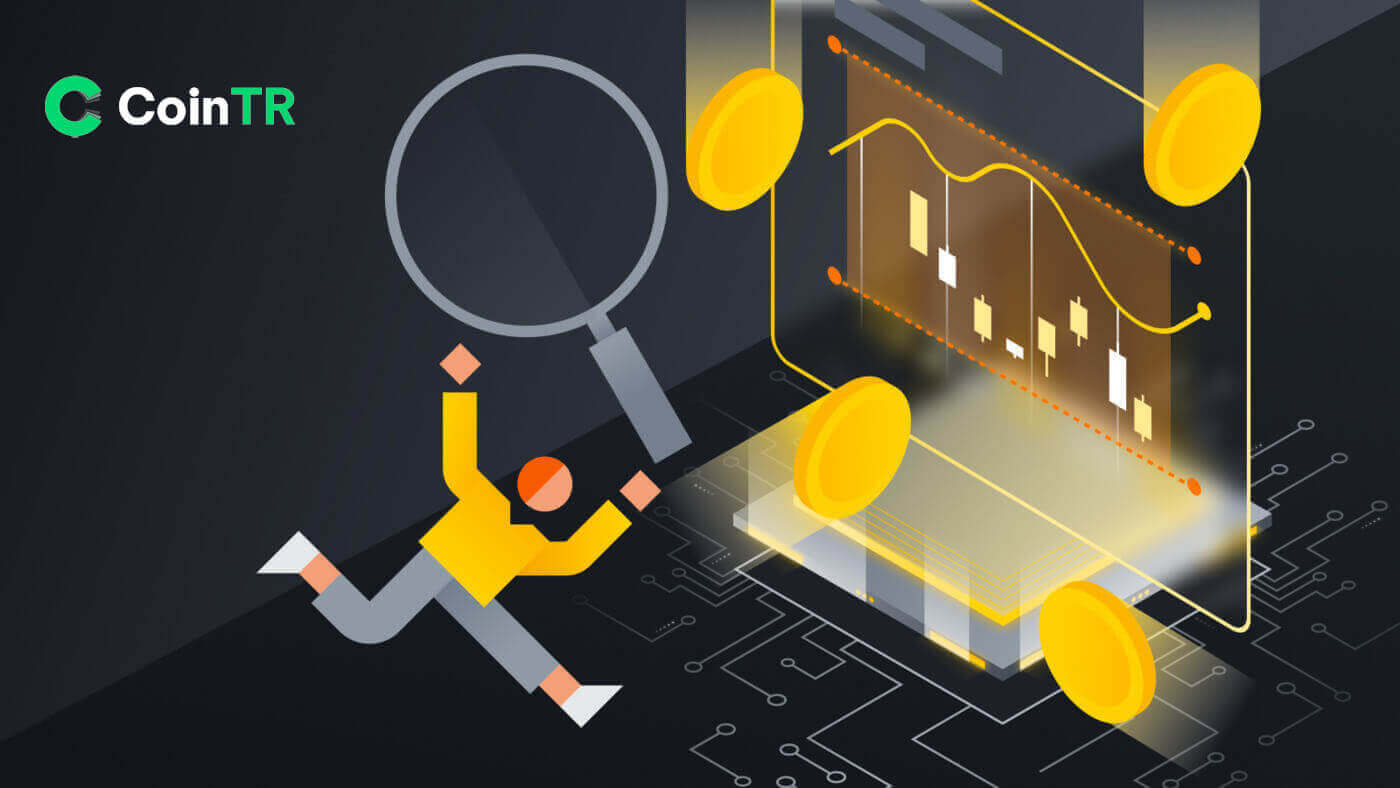
Hvordan registrere en demokonto på CoinTR
Hvordan registrere en demokonto på CoinTR Web
Registrer deg på CoinTR med et telefonnummer eller e-post
1. Gå til CoinTR Pro og klikk på [ Register ] .
2. Velg en registreringsmetode. Du kan registrere deg med din e-postadresse eller telefonnummer.

3. Velg [E-post] eller [Telefon] og skriv inn din e-postadresse/telefonnummer. Deretter oppretter du et sikkert passord for kontoen din.
Merk:
- Passordet ditt må inneholde minst 8 tegn , inkludert tre typer store og små bokstaver, tall og spesialtegn.


4. Registreringsskjemaet [E-post] har delen [E-postbekreftelseskode] . Klikk på [Send kode] for å motta den 9-sifrede bekreftelseskoden via e-posten din. Koden er tilgjengelig på 6 minutter.

I likhet med [Telefon] har registerskjemaet en [Telefonbekreftelseskode] -seksjon. Klikk på [Send kode] for å motta en 9-sifret bekreftelseskode via SMS, koden er fortsatt tilgjengelig om 6 minutter.
5. Les og godta vilkårene for bruk og personvernvilkårene , og klikk deretter på [Registrer] for å sende inn kontoregistreringen.

6. Når du er registrert, kan du se CoinTR-grensesnittet som vist nedenfor.

Åpne demokontoen på CoinTR
1. På hjemmesiden til CoinTR-nettstedet klikker du på [Demothe Trading] -knappen under Future Assets- økten. 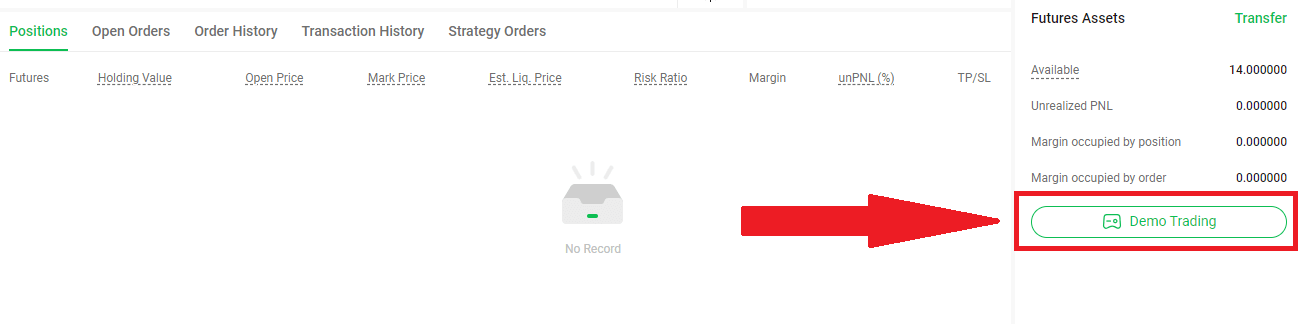 2. Du kan se CoinTR har blitt forvandlet til Demo Trading -siden som vist i øvre venstre hjørne.
2. Du kan se CoinTR har blitt forvandlet til Demo Trading -siden som vist i øvre venstre hjørne.
CoinTR gir også 10 000 USD for å utføre demo-handelsaktiviteter.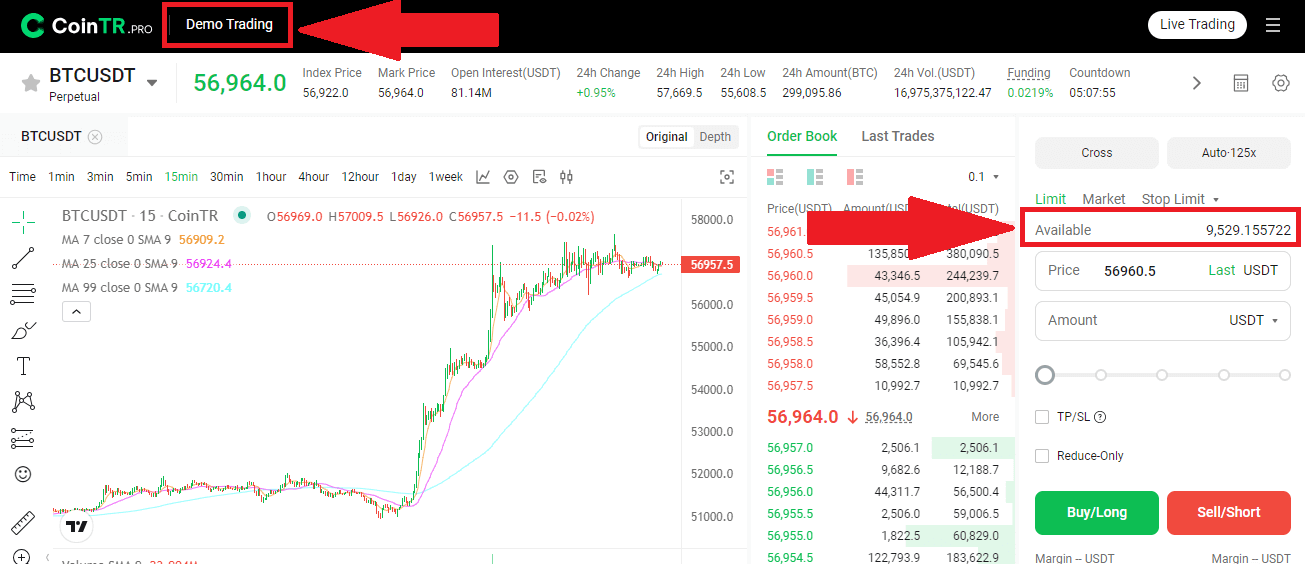
3. For å gå tilbake til standard handelsside, klikk på [Live Trading] -knappen. 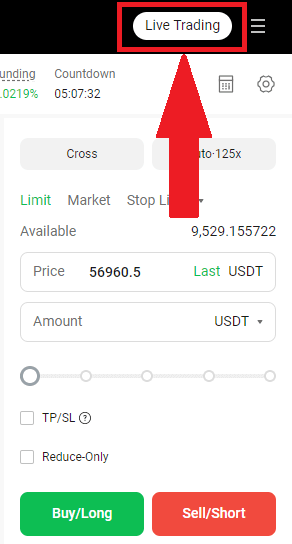
Hvordan registrere en demokonto på CoinTR-appen
Registrer deg på CoinTR-appen
1. I CoinTR-applikasjonsgrensesnittet klikker du på [ Registrer ] -knappen.
2. I likhet med nettstedapplikasjonen kan du velge mellom registreringsalternativer for [E-post] og [Telefon] . Skriv inn din e-postadresse eller telefonnummer og opprett et sikkert passord.
Klikk deretter på [Registrer] -knappen.

3. Basert på registreringsalternativet ditt, vil du motta e-postbekreftelseskoden eller telefonbekreftelseskoden via e-post eller telefon-SMS.
Skriv inn den gitte koden i boksen for sikkerhetsverifisering og klikk på [Bekreft] -knappen.

Etter vellykket verifisering er du nå en bruker i CoinTR.

Åpne demokontoen på CoinTR-appen
1. På CoinTR App-hjemmesiden klikker du på kontoikonet øverst til venstre.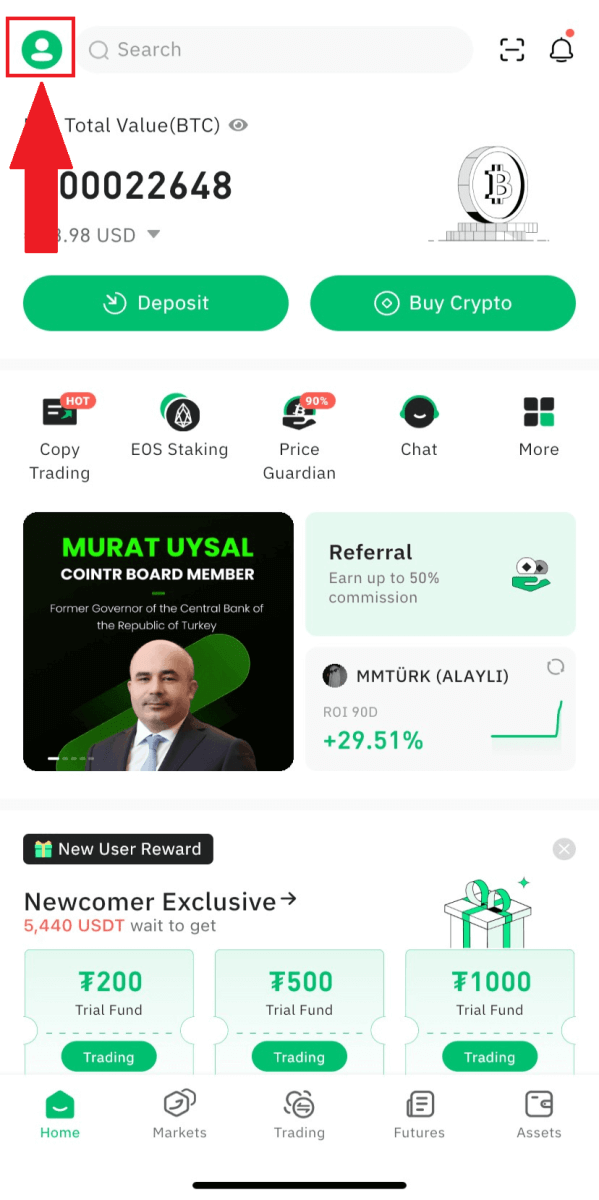
Klikk på [Demo Trading] -knappen.
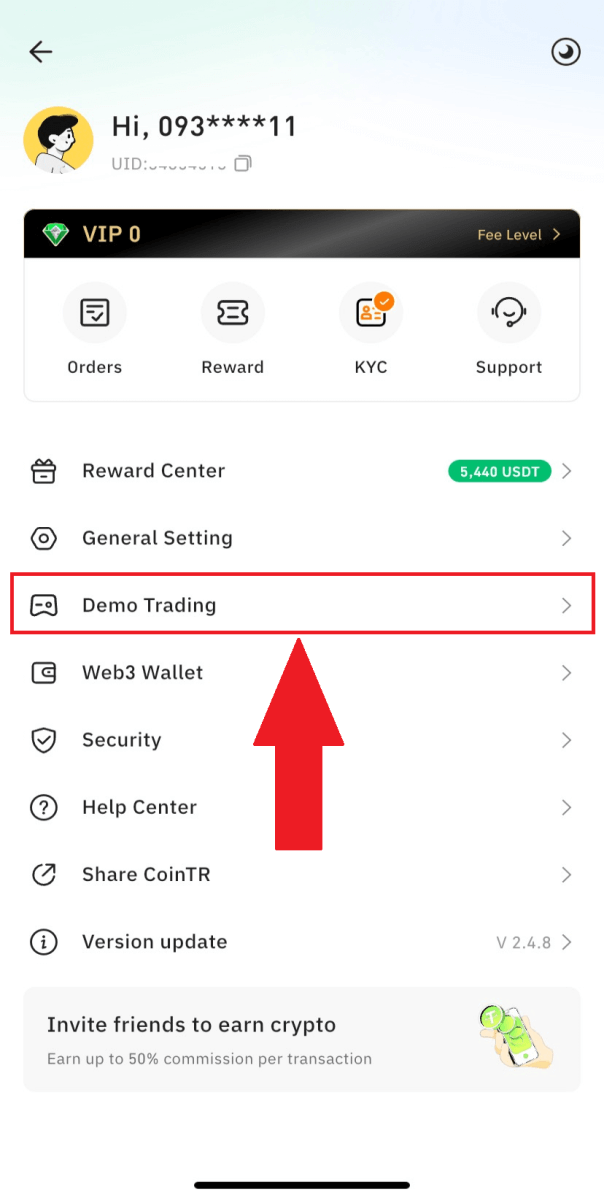
2. Du er nå på CoinTR Demo Trading- siden.
Markets - økten inneholder handelspar, deres priser og de siste 24-timers volumene.
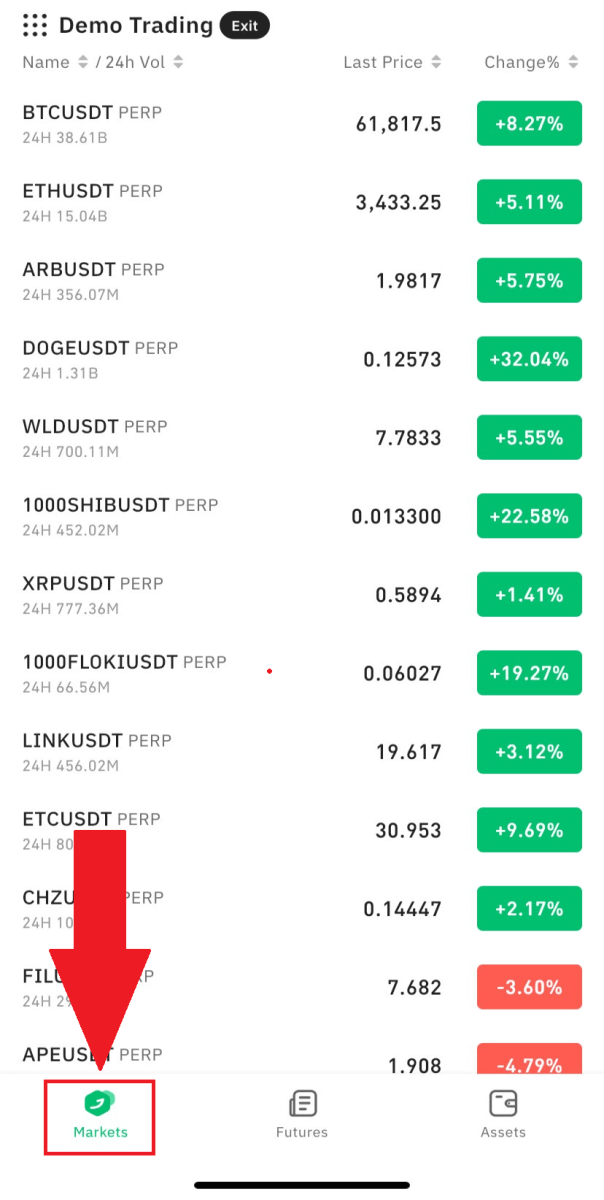
Du kan legge inn demobestillinger på Futures- siden.
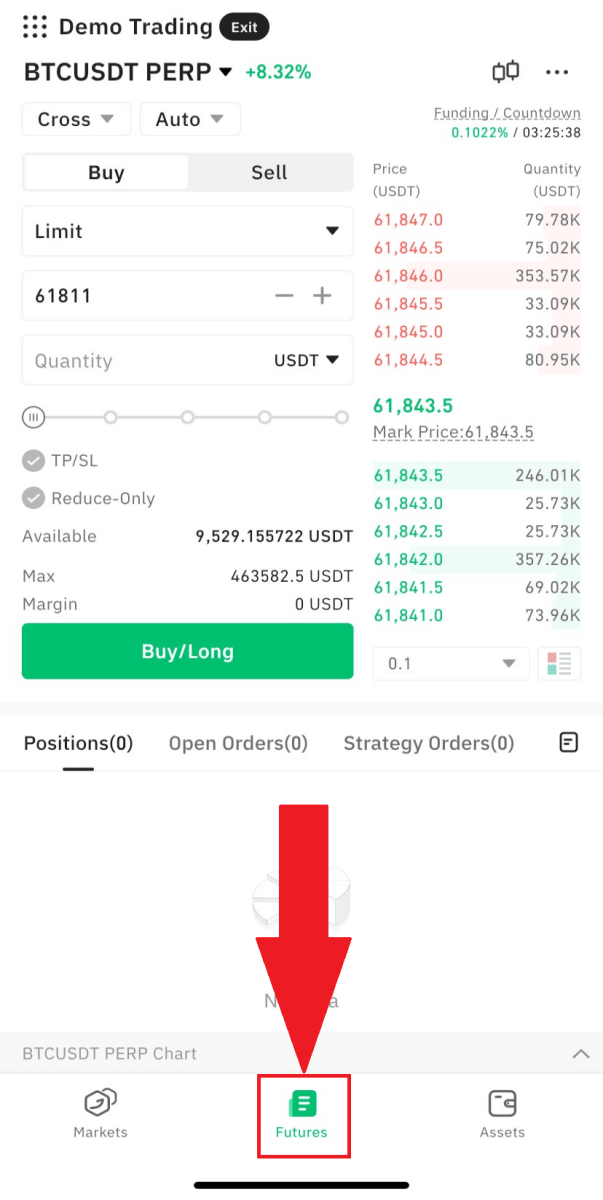
På Assets- siden gir CoinTR 10 000 USDT for å plassere demo-handelsordrene dine.
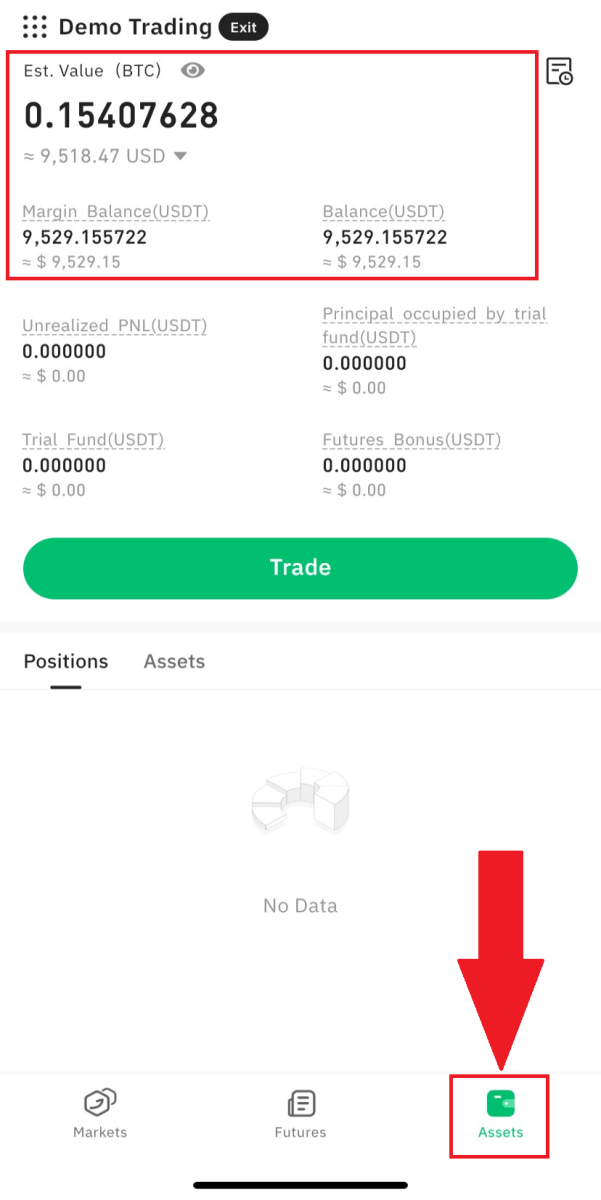
3. For å gå tilbake til CoinTR-appens standard handelsside, klikk på [Avslutt] -knappen.
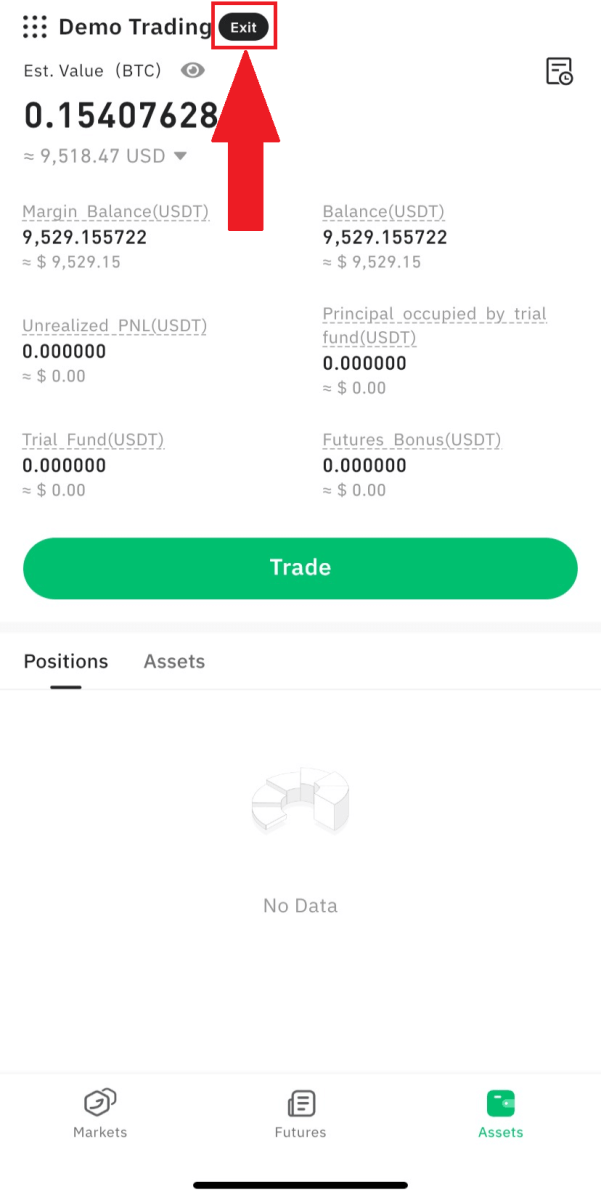
Ofte stilte spørsmål (FAQ)
Hvorfor kan jeg ikke motta e-poster fra CoinTR?
Hvis du ikke mottar e-post fra CoinTR, følg disse instruksjonene for å feilsøke e-postinnstillingene dine:Sørg for at du er logget på e-postadressen som er knyttet til CoinTR-kontoen din. Noen ganger kan det å være logget ut av e-posten din på enhetene dine hindre deg i å se CoinTRs e-poster. Logg inn og oppdater.
Sjekk e-postens søppelpostmapp. Hvis CoinTRs e-poster blir merket som spam, kan du merke dem som "sikre" ved å hviteliste CoinTRs e-postadresser.
Bekreft at e-postklienten eller tjenesteleverandøren din fungerer normalt. Undersøk e-postserverinnstillingene for å utelukke sikkerhetskonflikter forårsaket av brannmuren eller antivirusprogramvaren.
Sjekk om e-postboksen din er full. Hvis du har nådd grensen, kan det hende du ikke kan sende eller motta e-post. Slett gamle e-poster for å frigjøre plass til nye.
- Hvis mulig, registrer deg med vanlige e-postdomener som Gmail eller Outlook. Dette kan bidra til å sikre jevn e-postkommunikasjon.
Hvorfor kan jeg ikke motta SMS-verifiseringskoder?
Hvis du ikke mottar SMS-bekreftelseskoden, kan det skyldes overbelastning av mobilnettverket. Vent i 30 minutter og prøv igjen. Følg i tillegg disse trinnene for å feilsøke:
- Sørg for at mobiltelefonen din har et sterkt nettverkssignal.
- Deaktiver alle antivirus-, brannmur- eller anropsblokkeringsapper på mobiltelefonen din som kan blokkere SMS-koder fra nummeret vårt.
- Start mobiltelefonen på nytt for å oppdatere systemet.
Ved å følge disse trinnene kan du øke sjansene for å motta SMS-bekreftelseskoden.
Hvordan forbedre sikkerheten til kontoen din
Kryptoområdet vokser raskt, og tiltrekker seg ikke bare entusiaster, tradere og investorer, men også svindlere og hackere som ønsker å dra nytte av denne boomen. Sikring av dine digitale eiendeler er et viktig ansvar som må utføres umiddelbart etter at du har anskaffet din kontolommebok for kryptovalutaene dine.Her er noen anbefalte sikkerhetstiltak for å sikre kontoen din og redusere muligheten for hacking.
1. Sikre kontoen din med et sterkt passord ved å bruke minst 8 tegn, inkludert en blanding av bokstaver, spesialtegn og tall. Ta med både store og små bokstaver.
2. Ikke oppgi kontoopplysningene dine, inkludert e-postadressen din. Uttak fra CoinTR krever e-postbekreftelse og Google Authenticator (2FA).
3. Oppretthold et separat og sterkt passord for den tilknyttede e-postkontoen. Bruk et annet, sterkt passord og følg anbefalingene nevnt i punkt 1.
4. Bind kontoene dine med Google Authenticator (2FA) umiddelbart etter første pålogging. Aktiver 2FA for e-postinnboksen din også.
5. Unngå å bruke usikret offentlig Wi-Fi for CoinTR-bruk. Bruk en sikker tilkobling, for eksempel en tilkoblet 4G/LTE-mobiltilkobling, spesielt offentlig. Vurder å bruke den offisielle CoinTR-appen for handel mens du er på farten.
6. Installer anerkjent antivirusprogramvare, fortrinnsvis en betalt og abonnementsversjon, og kjør jevnlig dype systemskanninger for potensielle virus.
7. Logg av kontoen din manuelt når du er borte fra datamaskinen i en lengre periode.
8. Legg til et påloggingspassord, sikkerhetslås eller Face ID til enheten for å forhindre uautorisert tilgang til enheten og innholdet.
9. Unngå å bruke autofyll-funksjonen eller lagre passord i nettleseren din.
Hva er forskjellen mellom en ekte og en demo-konto?
Den primære forskjellen ligger i bruken av faktiske midler for ekte kontoer, mens demokontoer bruker virtuell valuta uten materiell verdi for handelsformål. Utover denne forskjellen, gjenspeiler markedsforholdene som oppleves i Demo- kontoer de som oppstår i ekte kontoer, noe som gjør dem optimale for strategiavgrensning.
Hvordan starte handel med CoinTR
Hvordan handle spot på CoinTR (web)
1. For det første, etter å ha logget inn, vil du finne deg selv ved grensesnittet for CoinTR-handelssiden.
- Handelsvolum av handelspar innen 24 timer.
- Lysestakediagram og markedsdybde.
- Markedsaktiviteter: Ordrebok og siste handel.
- Marginmodus: Kryss/Isolert og Utnytting: Auto/Manuell.
- Ordretype: Limit/Marked/Stop Limit.
- Kjøp/selg kryptovaluta.
- Selg ordrebok.
- Kjøp ordrebok.
- Åpne bestillinger og din bestillings-/transaksjonshistorikk.
- Fremtidige eiendeler.
2. På CoinTR-hjemmesiden klikker du på [Spot] .
 3. Finn ønsket handelspar.
3. Finn ønsket handelspar. For eksempel, hvis du vil kjøpe BTC med USDT, klikk på BTC/USDT-paret.

4. Velg bestillingstype, skriv inn bestillingsdetaljer som pris og beløp, og klikk deretter på knappen [Kjøp] eller [Selg] .
CoinTR støtter ordretypene Limit og Market .
- Begrensningsrekkefølge:
For eksempel, hvis gjeldende markedspris for BTC er 25 000 USDT, og du har som mål å kjøpe 1 BTC når prisen faller til 23 000 USDT, kan du utføre en grenseordre.
For å gjøre dette, velg Limit Order-alternativet, skriv inn 23 000 USDT i prisboksen og spesifiser 1 BTC i beløpsboksen. Til slutt klikker du på [Kjøp BTC] for å legge inn bestillingen til den forhåndsbestemte grenseprisen.

- Markedsordre:
For eksempel, hvis den gjeldende markedsprisen for BTC er 25 000 USDT, og du umiddelbart ønsker å kjøpe BTC verdt 1 000 USDT, kan du starte en markedsordre.
For å gjøre det, velg markedsordren, skriv inn 1000 USDT i beløpsboksen og klikk "Kjøp BTC" for å utføre ordren. Markedsordrer oppfylles vanligvis innen sekunder til gjeldende markedspris.

5. Etter at du har lagt inn bestillingen, kan du spore den i delen Åpne bestillinger . Når ordren er utført, vil den bli overført til delene Ordrehistorikk og Handelshistorikk .

Tips:
- En markedsordre matches med den beste tilgjengelige prisen i det gjeldende markedet. På grunn av prissvingninger og markedets dynamiske natur, kan den fylte prisen enten være høyere eller lavere enn dagens pris, avhengig av markedsdybde og sanntidsforhold.
Hvordan handle spot på CoinTR (app)
1. På CoinTR-appens hjemmeside, klikk på [Trading] for å gå til spot trading-siden.
2. Du kan finne deg selv i CoinTR App trading grensesnitt.

- Trading par.
- Kjøp/selg ordre.
- Ordretype: Limit/Marked.
- Lysestakediagram og markedsdybde.
- Selg ordrebok.
- Kjøp ordrebok.
- Kjøp/selg-knapp.
- Eiendeler/Åpne ordrer/Strategiordrer.
3. Finn handelsparet du vil handle.
For eksempel, hvis du vil kjøpe BTC med USDT, klikk på BTC/USDT-paret.

4. Velg bestillingstype , skriv inn bestillingsdetaljer som pris og beløp, og klikk deretter på [Kjøp] eller [Selg] -knappen.
CoinTR støtter ordretypene Limit og Market.
- Begrensningsrekkefølge:
Eksempel: Hvis gjeldende markedspris for BTC er 25 000 USDT og du planlegger å kjøpe 1 BTC når prisen faller til 23 000 USDT, kan du legge inn en grensebestilling.
Velg Limit Order, skriv inn 23 000 USDT i prisboksen, og skriv inn 1 BTC i beløpsboksen. Klikk på [Kjøp] for å legge inn bestillingen.

- Markedsordre:
Eksempel: Hvis gjeldende markedspris for BTC er 25 000 USDT og du planlegger å kjøpe BTC verdt 1 000 USDT umiddelbart, kan du legge inn en markedsordre.
Velg markedsordre, skriv inn 1000 USDT i beløpsboksen, og klikk deretter på [Kjøp] for å legge inn bestillingen. Ordren vil vanligvis fylles ut på sekunder.

5. Når bestillingen er lagt inn, kan den finnes i delen Åpne bestillinger . Når bestillingen er fylt, flyttes den til seksjonene Eiendeler og Strategiordrer .

Tips:
- Markedsordren matches av den beste tilgjengelige prisen i det gjeldende markedet. Tatt i betraktning prissvingninger, kan den fylte prisen være høyere eller lavere enn dagens pris, avhengig av markedsdybden.
Ofte stilte spørsmål (FAQ)
Hva er Maker Taker?
CoinTR bruker en maker-taker-gebyrmodell for handelsgebyrer, og skiller mellom ordrer som gir likviditet ("maker-ordre") og ordrer som tar likviditet ("taker-ordre").Taker Fee: Denne avgiften påløper når en ordre utføres umiddelbart, og utpeker traderen som en mottaker. Den påløper for umiddelbar matching av en kjøps- eller salgsordre.
Produsergebyr: Når en ordre ikke umiddelbart matches, og traderen anses som en produsent, påløper denne avgiften.
Det oppstår når en kjøps- eller salgsordre legges inn og deretter matches etter en viss periode. Hvis en bestilling bare delvis matches umiddelbart, belastes mottakergebyret for den matchede delen, og den gjenværende umatchede delen påløper produsentavgiften når den matches senere.
Hvordan beregnes handelsgebyrer?
1. Hva er CoinTR Spot handelsgebyret?For hver vellykket handel på CoinTR Spot-markedet må tradere betale et handelsgebyr. Mer informasjon om handelsgebyrsatser finner du i tabellen nedenfor.
CoinTR klassifiserer brukere i vanlige og profesjonelle kategorier basert på deres handelsvolum eller aktivabalanse. Brukere på forskjellige nivåer nyter spesifikke handelsgebyrer. For å bestemme ditt handelsgebyrnivå:
| Nivå | 30d handelsvolum (USD) | og/eller | Saldo (USD) | Maker | Taker |
| 0 | eller | 0,20 % | 0,20 % | ||
| 1 | ≥ 1000000 | eller | ≥ 500 000 | 0,15 % | 0,15 % |
| 2 | ≥ 5 000 000 | eller | ≥ 1000000 | 0,10 % | 0,15 % |
| 3 | ≥ 10 000 000 | eller | / | 0,09 % | 0,12 % |
| 4 | ≥ 50 000 000 | eller | / | 0,07 % | 0,09 % |
| 5 | ≥ 200 000 000 | eller | / | 0,05 % | 0,07 % |
| 6 | ≥ 500 000 000 | eller | / | 0,04 % | 0,05 % |
Merknader:
- "Taker" er en ordre som handles til markedspris.
- "Maker" er en ordre som handles til en begrenset pris.
- Ved å henvise venner kan du få 30 % avkastning på handelsgebyr.
- Imidlertid, hvis den inviterte nyter spesifikke handelsavgifter på nivå 3 eller høyere, er den inviterte ikke lenger kvalifisert for provisjon.
2. Hvordan beregnes handelsgebyrer?
Handelsgebyrer belastes alltid for eiendelen du mottar.
Hvis du for eksempel kjøper ETH/USDT, betales avgiften i ETH. Hvis du selger ETH/USDT, betales gebyret i USDT.
For eksempel:
Du legger inn en bestilling for å kjøpe 10 ETH for 3 452,55 USDT hver:
Handelsgebyr = 10 ETH * 0,1% = 0,01 ETH
Eller du legger inn en bestilling om å selge 10 ETH for 3 452,55 USDT hver:
Handelsgebyr = (10 ETH * 3 452,55 USDT ) * 0,1 % = 34,5255 USDT
Hvordan løse bestillingsproblemer
Noen ganger kan du støte på problemer med bestillingene dine mens du handler på CoinTR. Disse problemene kan kategoriseres i to typer:1. Din handelsordre utføres ikke
- Bekreft den valgte ordrens pris i delen for åpne ordrer og sjekk om den har matchet en motparts ordre (bud/spør) på dette prisnivået og volumet.
- For å fremskynde bestillingen din kan du kansellere den fra delen for åpne bestillinger og legge inn en ny bestilling til en mer konkurransedyktig pris. For et raskere oppgjør kan du også velge en markedsordre.
2. Bestillingen din har et mer teknisk problem
Problemer som manglende evne til å kansellere bestillinger eller mynter som ikke krediteres kontoen din kan kreve ytterligere støtte. Ta kontakt med kundestøtteteamet vårt og gi skjermbilder som dokumenterer:
- Bestillingens detaljer
- Enhver feilkode eller unntaksmelding
Hvis vilkårene ovenfor ikke er oppfylt, vennligst send inn en forespørsel eller kontakt vår online kundestøtte. Oppgi din UID, registrerte e-post eller registrerte mobiltelefonnummer, så vil vi utføre en detaljert forespørsel for deg.


